如何在 2023 年创建 WordPress 投资组合网站
已发表: 2023-03-06- 建立投资组合网站需要多少费用?
- 如何创建投资组合网站?
- 结论
想知道如何创建一个 WordPress 投资组合网站?
个人企业家和机构使用投资组合网站向潜在客户、雇主或合作者展示他们的工作、技能和成就。
投资组合网站还可以帮助建立信誉、建立您的品牌,并使感兴趣的各方更容易与您联系。
在当今的数字时代,作品集网站是任何希望展示自己能力并在线展示作品的人的强大工具。
在本文中,我们将向您展示如何使用名为 Remake 的专用作品集主题使用 WordPress 创建作品集网站。
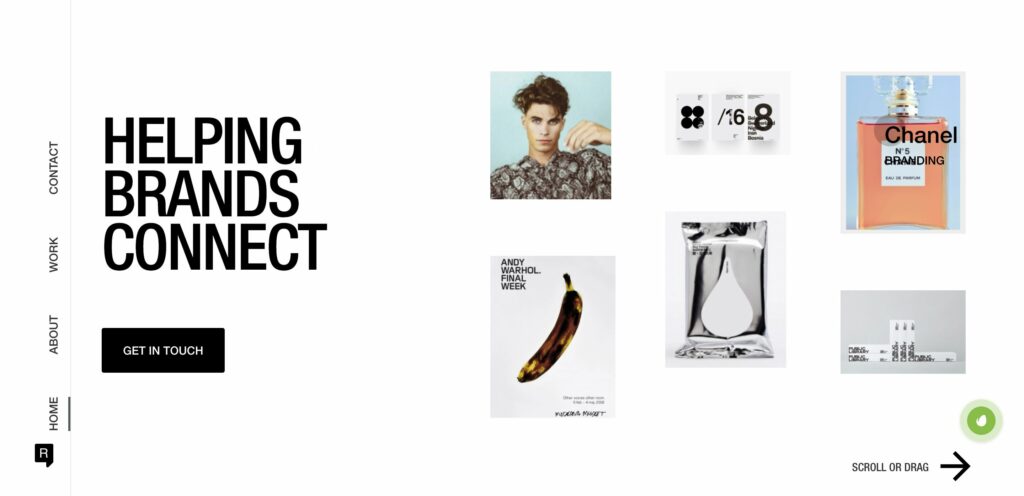
让我们开始吧。
建立投资组合网站需要多少费用?
要构建投资组合网站,您需要 5 样东西:域名、托管计划、SSL 证书、高级主题和插件。
让我们来看看每个项目的平均成本:
- 域名:$10
- 共享托管计划:80 美元
- SSL 证书:免费/$8
- 高级主题:59 美元
- 插件:免费
因此,要启动并运行您的投资组合网站,您总共需要花费 159 美元。
这里有3点值得注意:
您需要知道的第一件事是,这些不是每月的而是每年的费用。 这意味着在建立网站后,您至少在一年内无需花费一分钱。
您需要知道的第二件事是,大多数托管服务提供商都提供第一年的免费 SSL 证书。 因此,您的费用可能会降至 150 美元。
最后,大多数域名卖家在注册时都会提供折扣。 所以明年,续订您的域名可能要花费 15-20 美元。
现在您知道了构建投资组合网站的成本,让我们深入学习本教程。
如何创建投资组合网站?
要创建投资组合网站,您需要执行以下步骤:
- 第 1 步:购买域名和托管计划
- 第 2 步:购买 SSL 证书
- 第 3 步:安装 WordPress
- 第 4 步:配置 WordPress 设置
- 第 5 步:安装专用的投资组合主题
- 第 6 步:修改关于和联系页面
- 第七步:安装插件
我们将深入每个步骤并向您展示您需要做什么。 到第 7 步结束时,您将启动并运行一个投资组合网站。
第 1 步:购买域名和托管计划
网站名称(即无代码)与 TLD(即 com)一起称为域名。
域名必须谨慎选择,因为它在域名卖家处注册后无法更改。
如何选择域名
您可以使用自己的名字作为域名(例如 https://sufiabanu.com)或使用您注册的公司名称(例如 https://codeless.co)。 只需保持名称简短易记即可。
您可以通过我们的工具使用 AI 生成您的域名:AI Domain generator。
选择域名后,您需要选择 TLD,顶级域名的缩写。 TLD 是指域名的最后一部分。 “.co”是我们域名 codeless.co 的 TLD。
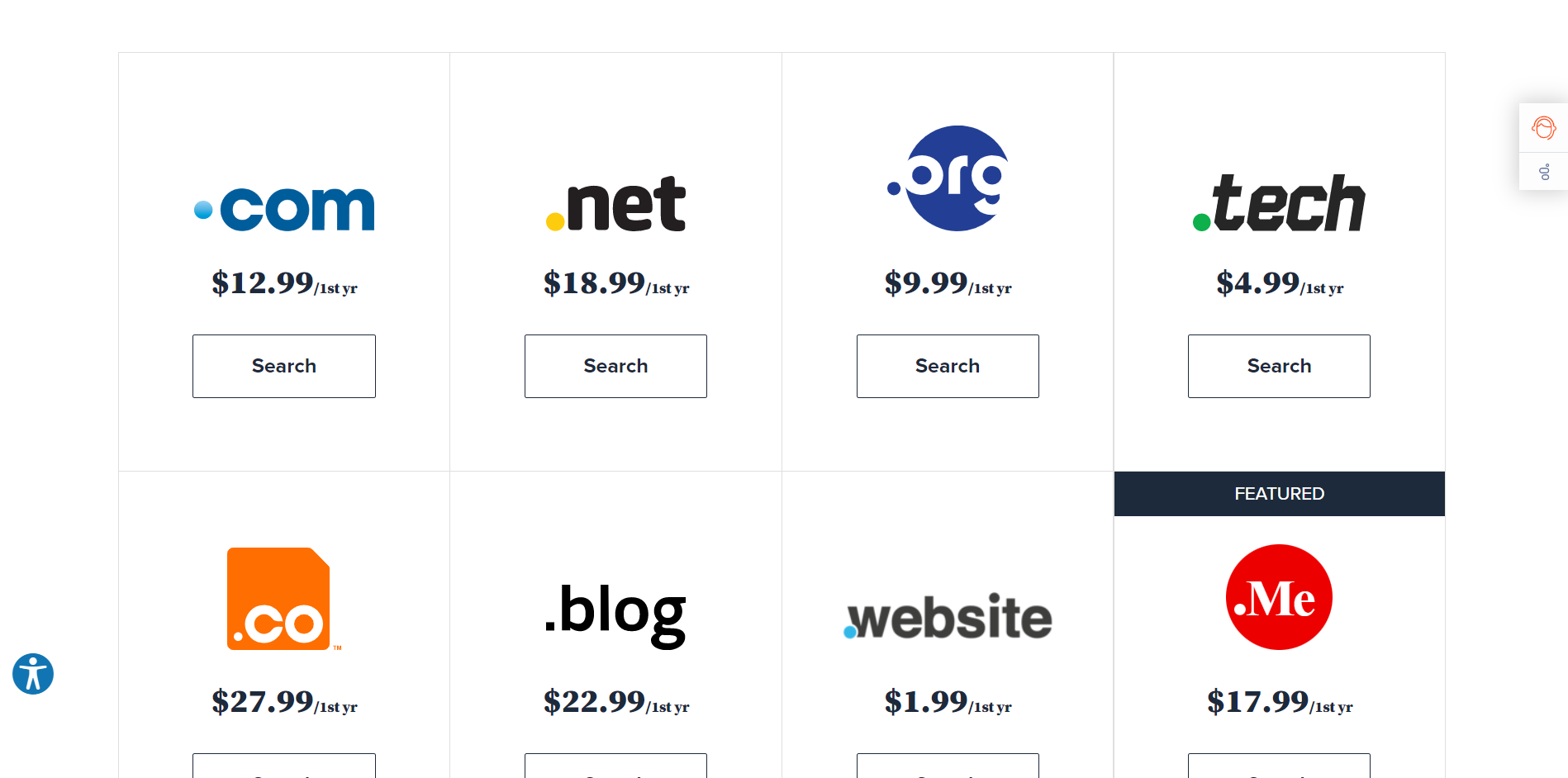
TLD 有两种类型——特定国家/地区的 TLD 和通用 TLD。
特定国家/地区的 TLD 用于指示域的位置。 例如,位于欧洲的企业使用 .eu,法国使用 .fr,挪威使用 .nl,德国使用 .de,英国使用 .co.uk,等等。
如果您的投资组合网站针对来自特定国家/地区的客户,则可以使用特定国家/地区的 TLD。
但是,如果您的目标客户位于世界任何地方,那么请使用通用 TLD,例如 .art、.blog、.business、.club、.dog、.life、.design、.events、.tech、.reviews、.cafe、.乐趣等

最流行的通用 TLD 是 .com、.net 和 .org(仅适用于组织)。 我们强烈建议您选择 .com、.net 或 .org,因为这些 TLD 比任何其他 TLD 都更受信任。
到目前为止,您已经了解了如何选择域名和 TLD。 接下来,您将学习如何购买它们。 虽然有多个域名注册商可供选择,但我们建议从托管服务提供商处获取域名,因为这样可以减少麻烦。 下一节将详细介绍这一点。
如何选择托管服务提供商
投资组合网站由文件和文件夹组成。 您需要一个空间来在线存储这些文件和文件夹。
托管服务提供商提供一项服务,您可以租用空间来存储您的文件或文件夹(即您的网站)。
有许多托管服务提供商可供选择。 流行的是:
- 蓝主机
- 主机鳄鱼
- 托管商
- 梦幻主机
- 地盘
- A2托管等
大多数托管服务提供商提供 4 种类型的托管计划:共享、托管、专用和 VPS 托管。
托管、专用和 VPS 托管是最昂贵的托管计划。 这些计划提供了大量资源和对您的托管服务器的重要控制。 要操作它们,您需要具备高级技能。
共享主机是最便宜的计划,因为存储空间与其他网站共享。 这些托管计划是完全安全的,资源是平分的。 新网站应该选择共享托管计划,因为它便宜并且可以由新手操作。
如果您在选择域后使用 AI 名称生成器,您将重定向到 Bluehost。
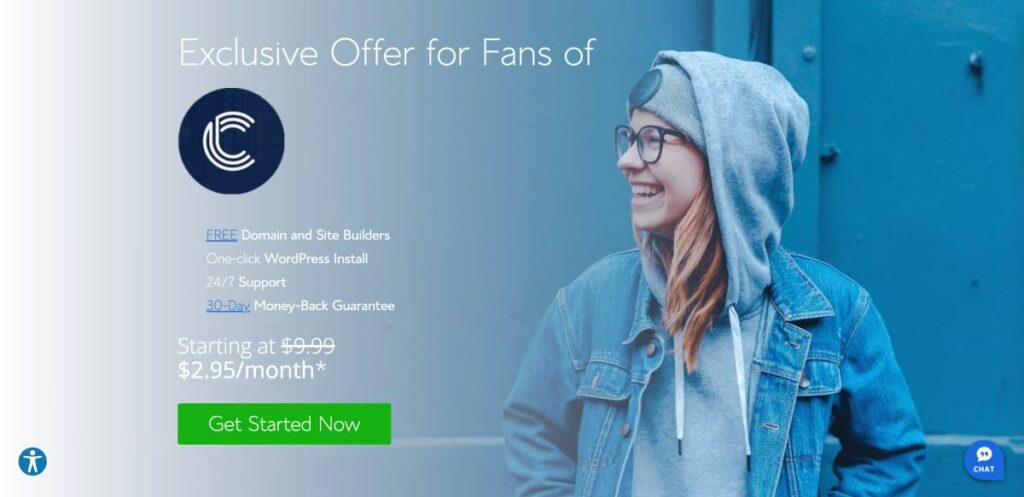
我们上面提到的所有托管服务提供商都提供共享托管计划。 请务必购买托管计划以及域名和 SSL 证书。 下一节将详细介绍 SSL 证书。
第 2 步:购买 SSL 证书
SSL 证书是一种数字证书,可帮助将网站的身份验证为合法博客或企业。
该证书以锁和“https”协议的形式出现在您域名的开头。

安装 SSL 证书是强制性的。 没有 SSL 证书的网站被 Web 浏览器标记为不安全。 一个明显不安全的网站不会鼓励信任,它可能会对您的潜在客户产生负面影响。
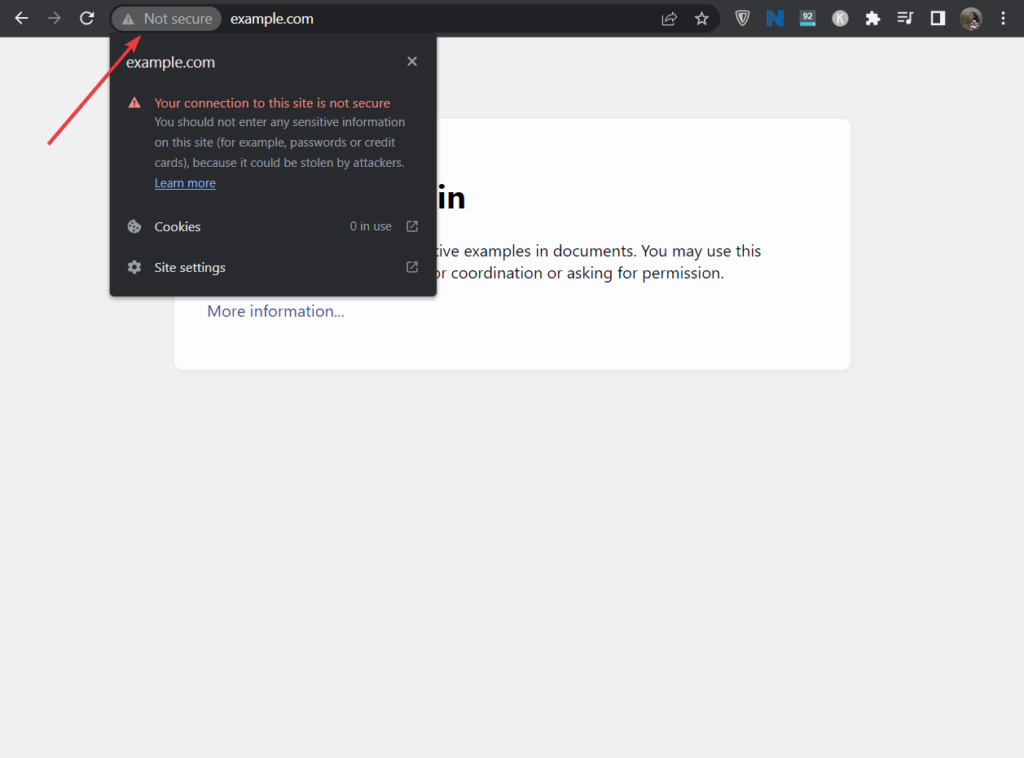
托管服务和专用 SSL 证书提供商出售多种 SSL 证书。 您需要一个基本证书,您可以在第一年免费从您的托管服务提供商处获得该证书。 请务必购买证书以及域名和托管计划。
注意:如果您将使用 Bluehost,则 SSL 证书随托管和域免费提供。 所以我建议选择带有免费 SSL 证书的托管服务提供商。
要安装证书,请从您的托管服务提供商处查找帮助文档或向您的托管支持寻求帮助。
第 3 步:安装 WordPress
WordPress 是一个网站建设平台。 就像域名、托管计划和 SSL 证书一样,网站建设平台(也称为 CMS)是您网站的必需部分。
虽然有许多 CMS 可供选择,但 WordPress 是最受欢迎的。
注意:您还可以选择使用专门的投资组合网站构建器来构建您的网站。
我们将向您展示如何在您的网站上安装 WordPress。 这可以通过您的托管帐户上的 cPanel 完成。 找到 cPanel,然后转到Softaculous Apps Installer并选择WordPress 。
在这里您可以找到最好的 cPanel 网络托管服务提供商。
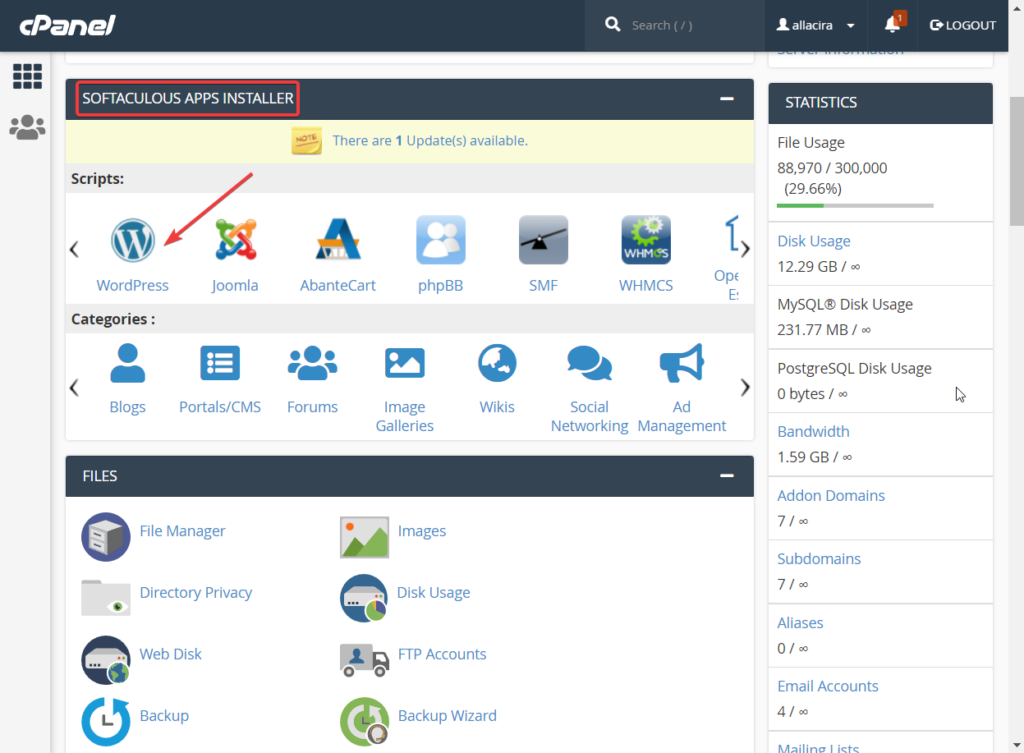
您将被带到 Softaculous 仪表板,您可以在其中将 WordPress 安装到您的网站。 您需要做的就是选择协议,指定域名,然后点击快速安装按钮。
安装应该需要几秒钟。
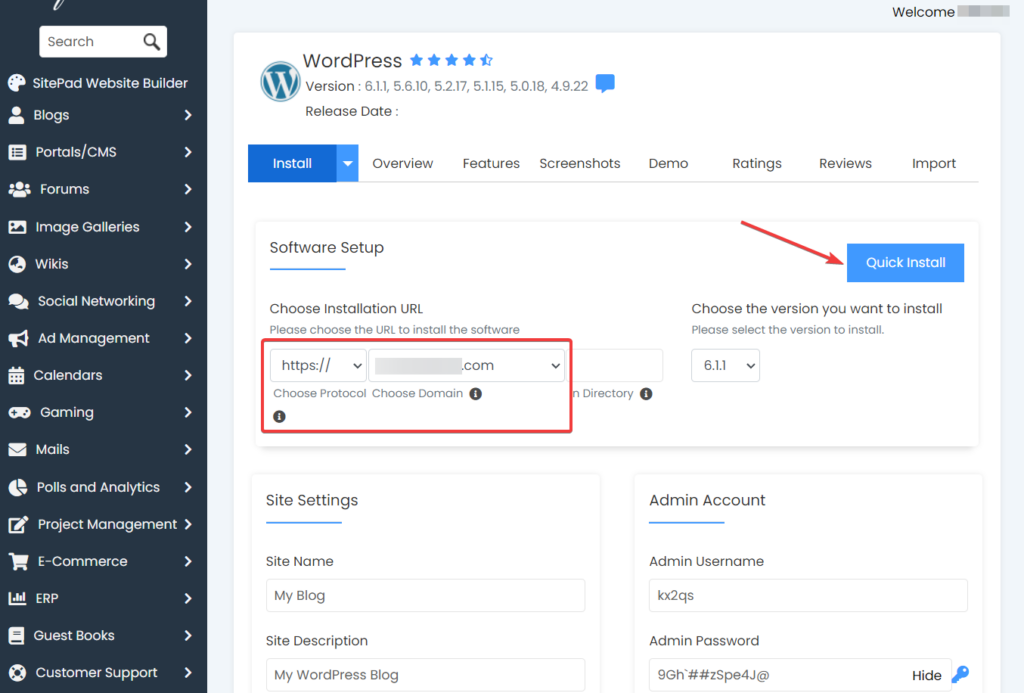
安装完成后,Softaculous 将为您提供站点登录页面的 URL以及用户名和密码。 将此信息记在某处,因为您将在下一步中需要它们。
第 4 步:配置 WordPress 设置
安装 WordPress 后,您必须在执行任何其他操作之前正确配置它。
您需要使用登录 URL、用户名和密码登录您的 WordPress 网站。
登录后,您将被带到 wp-admin 页面,也称为 WordPress 仪表板。 在仪表板的左侧,您会注意到一个包含多个选项的菜单。 转到“设置”选项,它将显示 7 个页面。 您将访问每个页面并根据需要配置它们。
以下指南将帮助您做到这一点:
- 一般的
- 写作
- 阅读
- 讨论
- 媒体
- 永久链接
- 隐私
第 5 步:安装专用的投资组合主题
Remake 是 Codeless 内部构建的专用组合 WordPress 主题。 该主题采用简约设计,专注于流畅、轻松的用户体验。

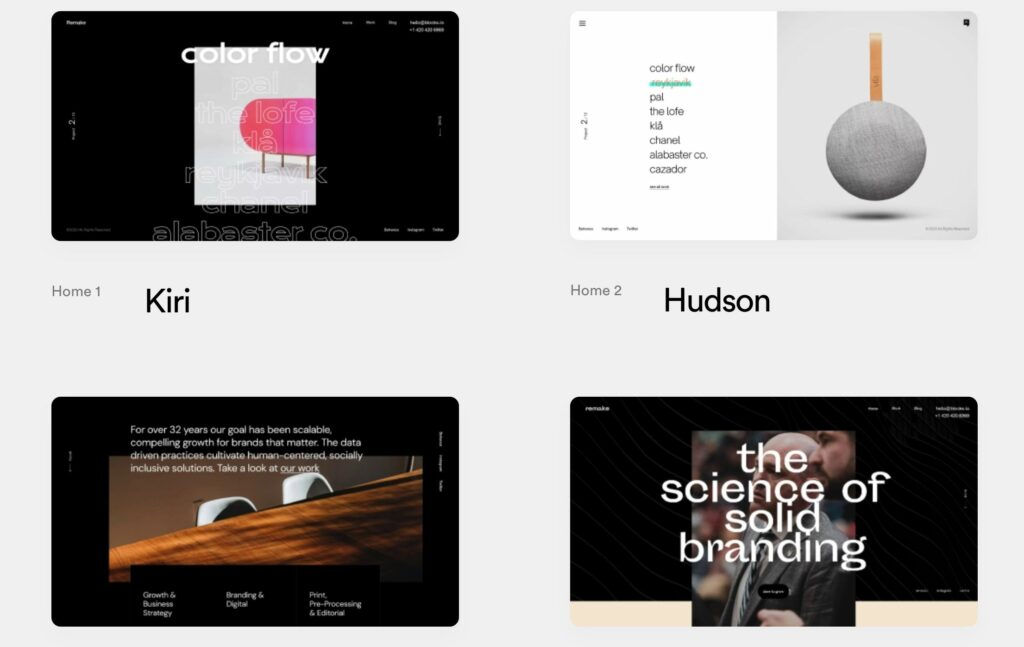
用户喜欢 Remake,因为它为他们提供了一个完全可定制的预建网站,并提供修改网站设计的选项。
有 10 种不同的预建极简主义静态或视频风格皮肤(也称为演示站点)和几个不同的博客布局可供选择。
该主题与Elementor 完全集成,Elementor是一种拖放式可视化页面构建器,带有预制设计块,可帮助创建响应式设计。 它还提供实时编辑和预览您的作品等功能。
由于 Remake 是为希望向客户展示其作品的个人和机构构建的,因此您有预建的部分专门用于展示投资组合项目、客户推荐和员工详细信息。
该主题还将创建一个电子商务商店,您可以在其中销售商品,甚至可以添加优惠券以为网站访问者提供折扣。
如果您想查看另一个 WordPress 主题组合,请在此处查看我们的文章。
我们将向您展示如何访问这些功能,但首先,您需要在您的 WordPress 网站上安装主题。 我们将向您展示如何做到这一点。
安装 Remake 主题
Remake 是一个高级主题,年费为 59 美元。 您需要购买主题并将其下载到本地计算机上。
接下来,打开您的WordPress 仪表板并转到外观 > 主题 > 添加主题,然后选择上传主题按钮。
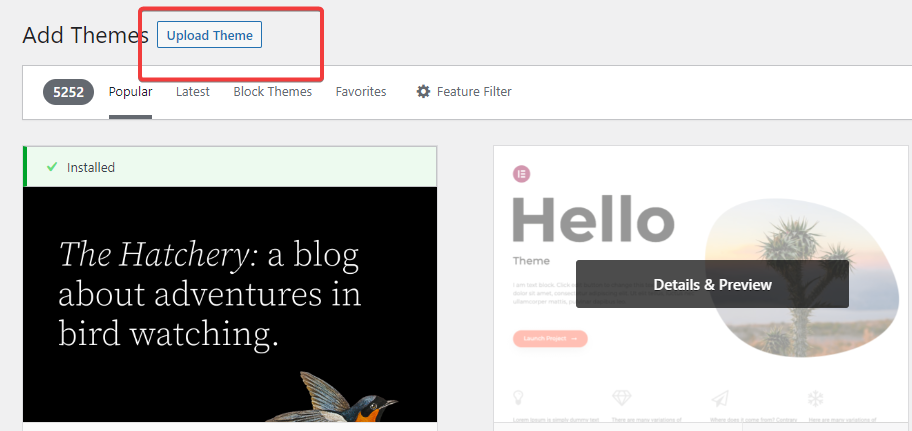
然后使用“选择文件”选项上传主题并点击“立即安装”和“激活”按钮以在您的站点上安装主题。
就是这样。 您现在已经在您的网站上安装了一个专用的投资组合主题。 接下来,您需要安装一个演示站点。
安装 Remake 演示站点
安装主题后,您将被带到安装向导所在的外观页面。 要启动设置,请选择立即设置按钮。
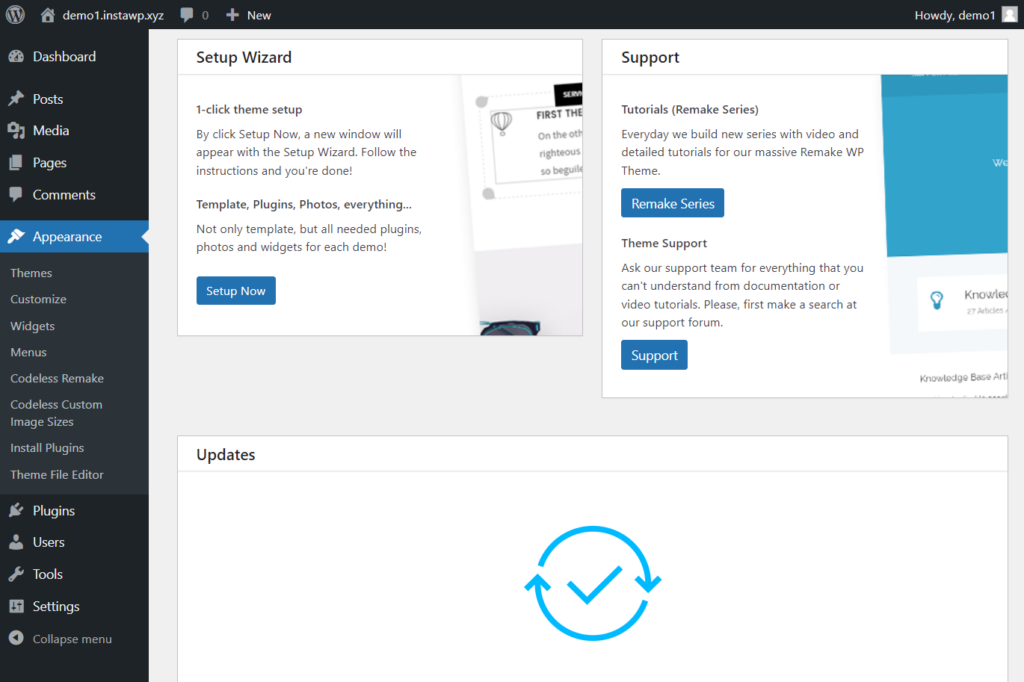
它会将您带到一个页面,您可以在其中选择要在您的站点上安装的皮肤或演示站点。 我们建议在点击安装演示按钮之前预览网站。
注意:如果您不小心关闭了该选项卡,您可以通过转到外观 > 导入演示数据来访问演示站点。
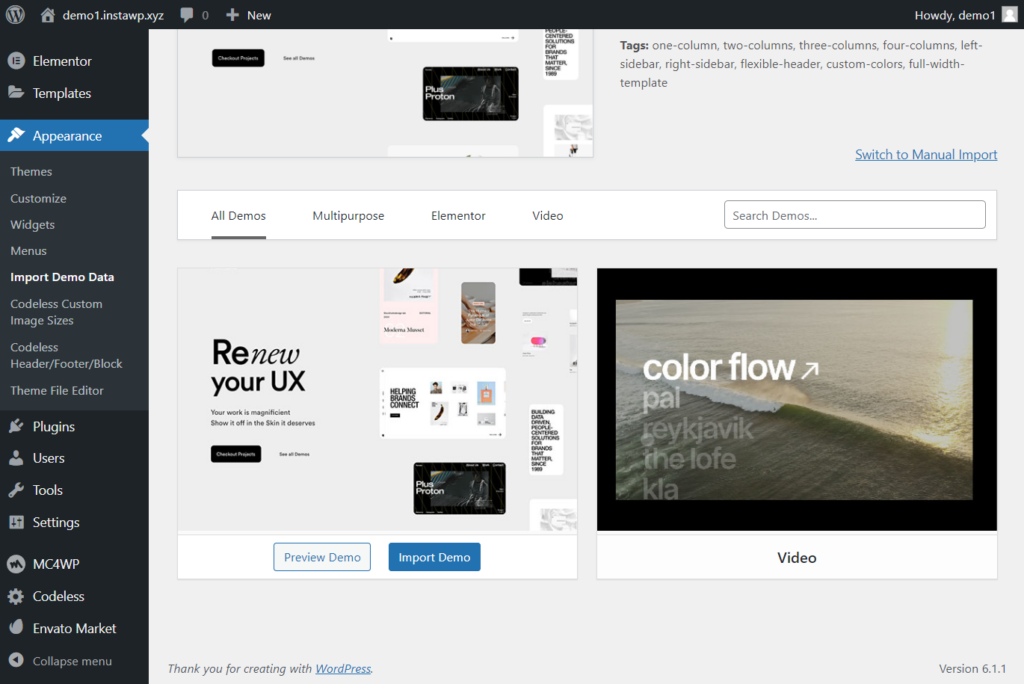
选择导入演示按钮后,您将被带到一个页面,您将被询问是否要安装这 3 个插件:WPForms、All in One SEO 和 MonsterInsights。
您将需要 WPForms 来创建联系表单,而一体式 SEO 将帮助优化您的帖子和页面以提高搜索引擎排名。 我们建议保留这两个。
MonsterInsight 收集有关您网站访问者的数据并将它们显示在您的仪表板上。 由于这是一个新网站,因此不会有足够的用户数据,它只会让您的仪表板变得混乱。 所以我们建议暂时停止 MonsterInsight 的安装。
选择前两个插件,然后点击Continue & Import按钮。
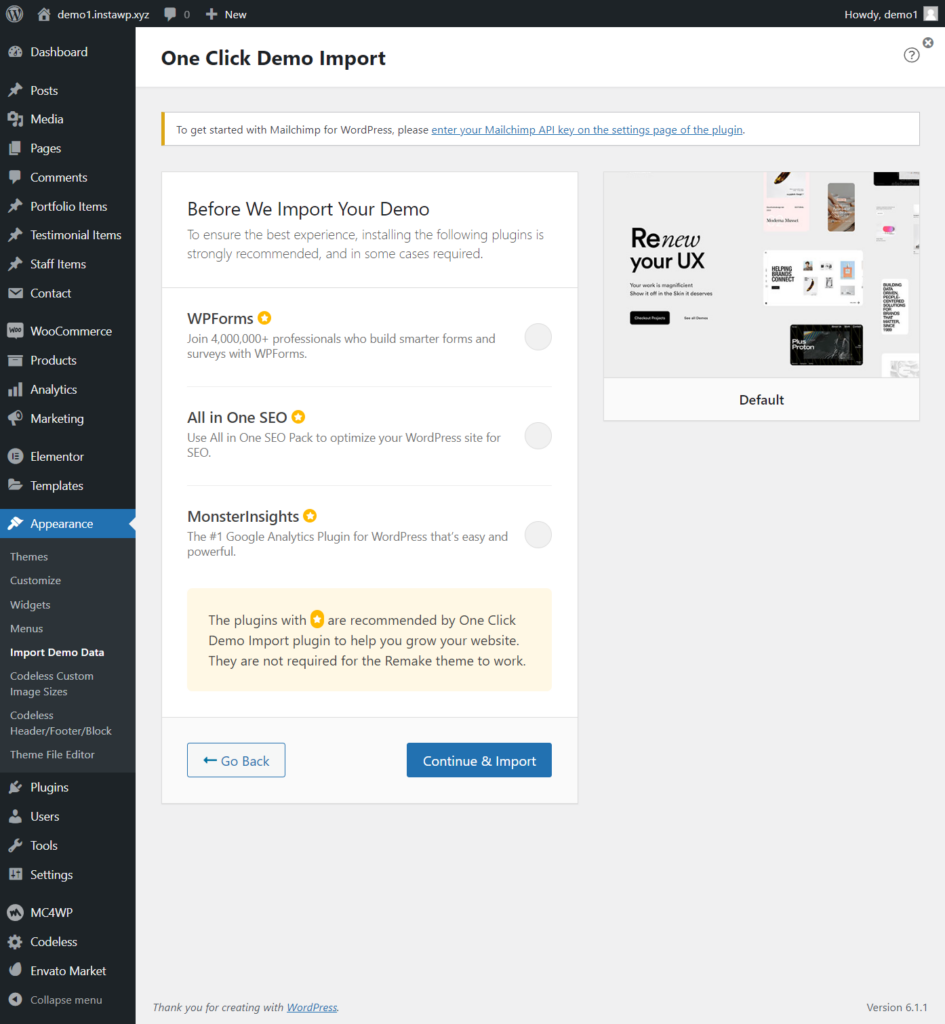
导入完成需要几秒钟。 完成后,您的主页应如下所示:
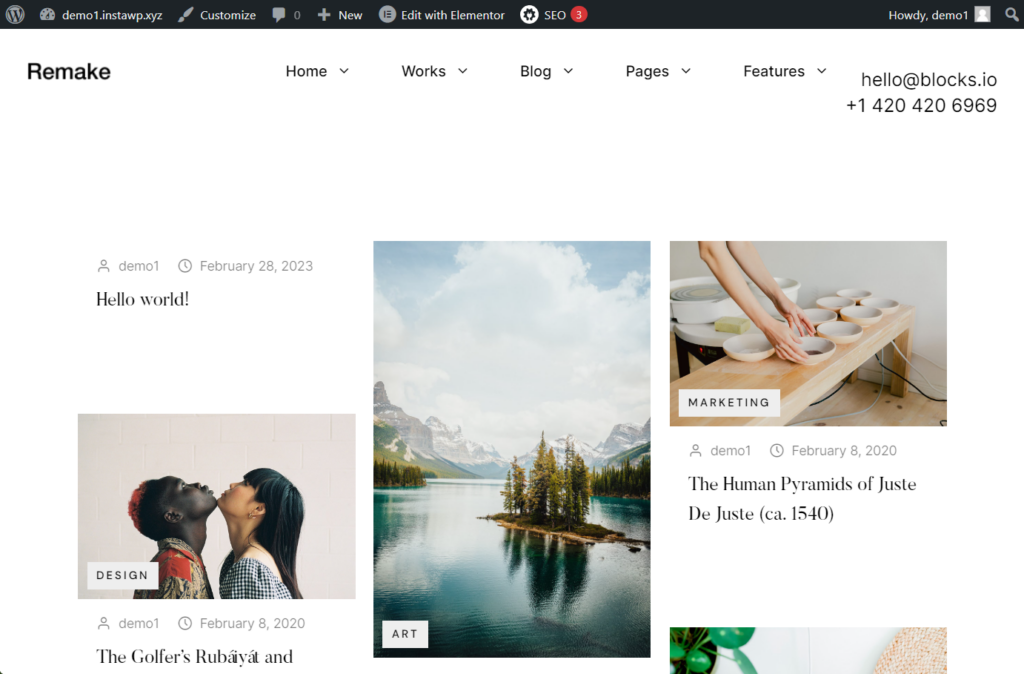
配置翻拍主题
安装 Remake 主题后,如果您访问 WordPress 仪表板,您会注意到左侧菜单中的新选项。 让我们快速浏览一下这些选项并了解如何使用它们。
Portfolio Items包含预建的投资组合页面,可以按您想要的方式进行修改。 证明书和员工项目对代理机构特别有用。 他们可以展示客户推荐和员工详细信息,以此作为获得潜在客户信任的一种方式。 可以使用 Elementor 页面构建器修改现有的推荐页面。
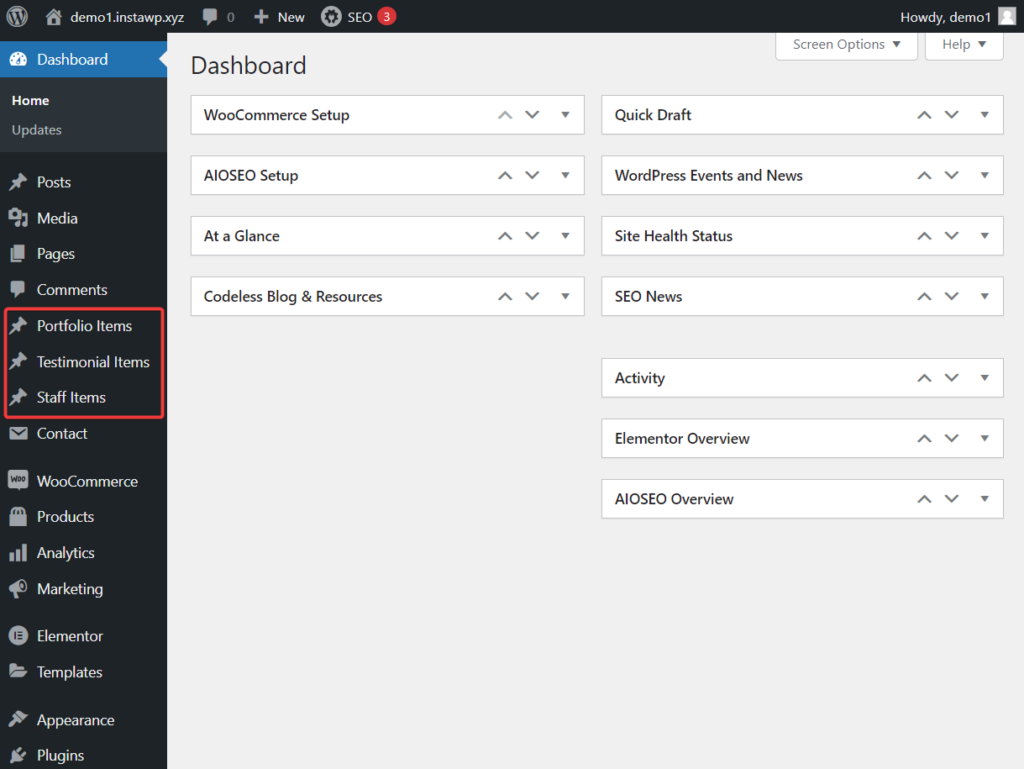
正如我们之前提到的, Elementor是一个拖放式可视化页面构建器,可用于修改现有内容和设计。 该工具还提供预构建的设计块,您可以使用它们将新设计元素添加到现有页面或从头开始创建新页面。
WooCommerce、产品、分析和营销选项提供了一个电子商务空间,您可以在其中销售商品以推广您的品牌并培养您与客户和客户的关系。 使用这些帮助文档来配置 WooCommerce 设置并了解如何添加产品、优惠券和其他内容。
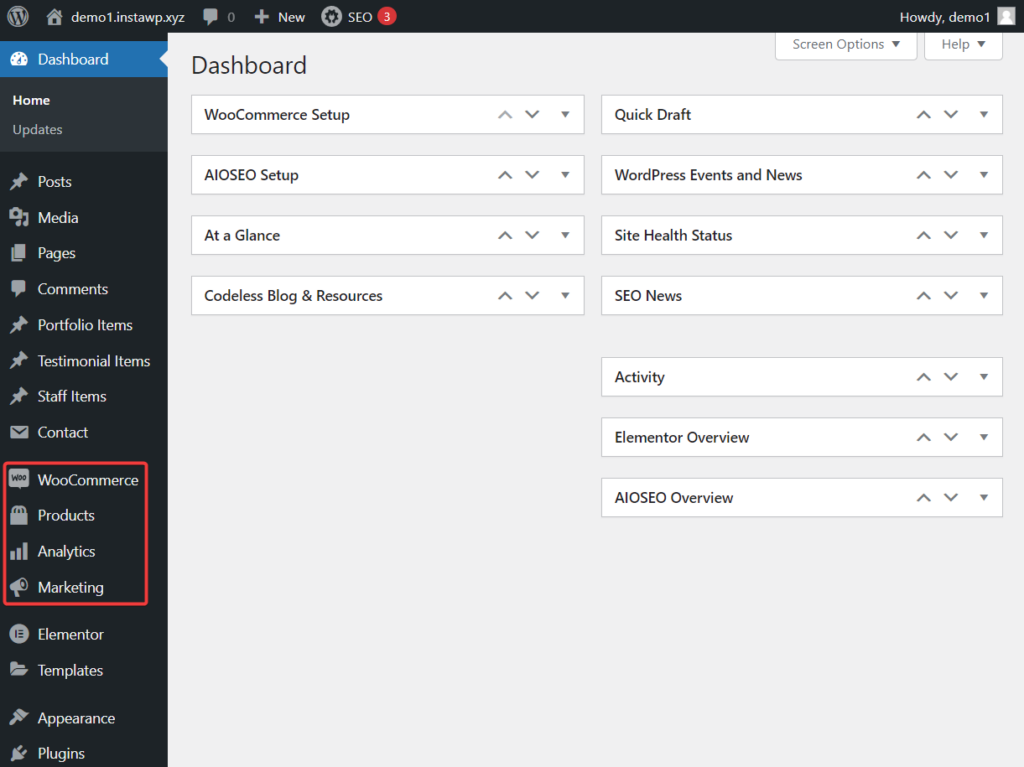
在 wp-admin 的外观选项下找到的无代码自定义图像大小有助于定义网站的图像大小。
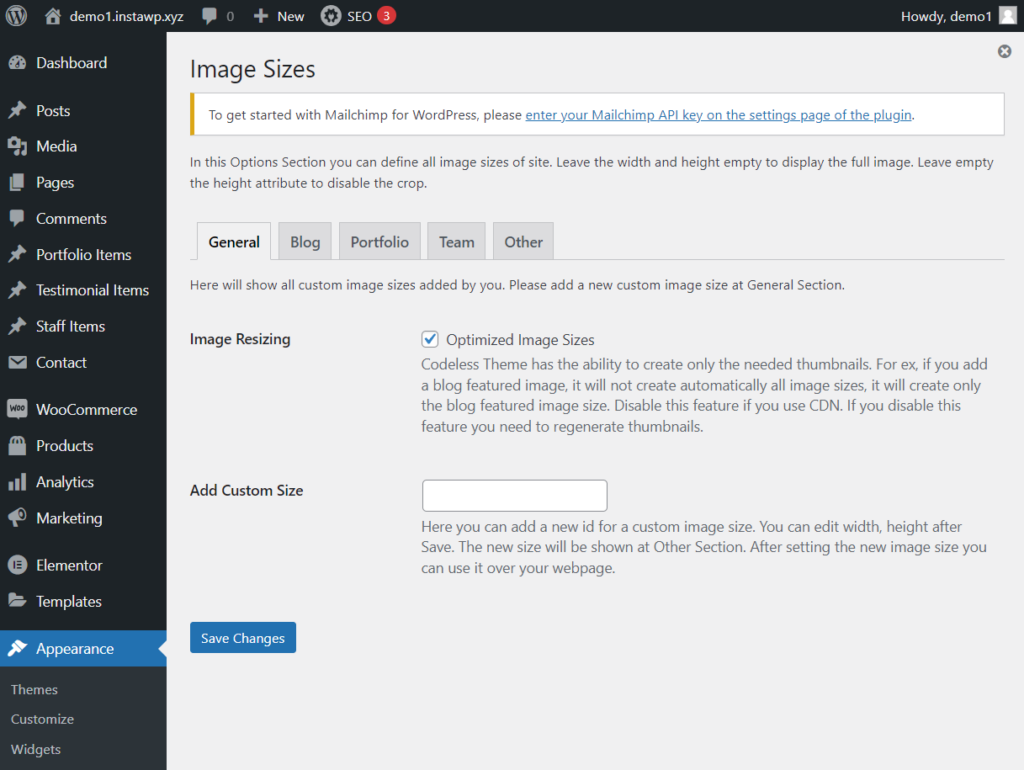
Codeless Header/Footer/Block包含您网站各个页面的页眉和页脚设计。 不用说,可以使用 Elementor 页面构建器修改这些设计。
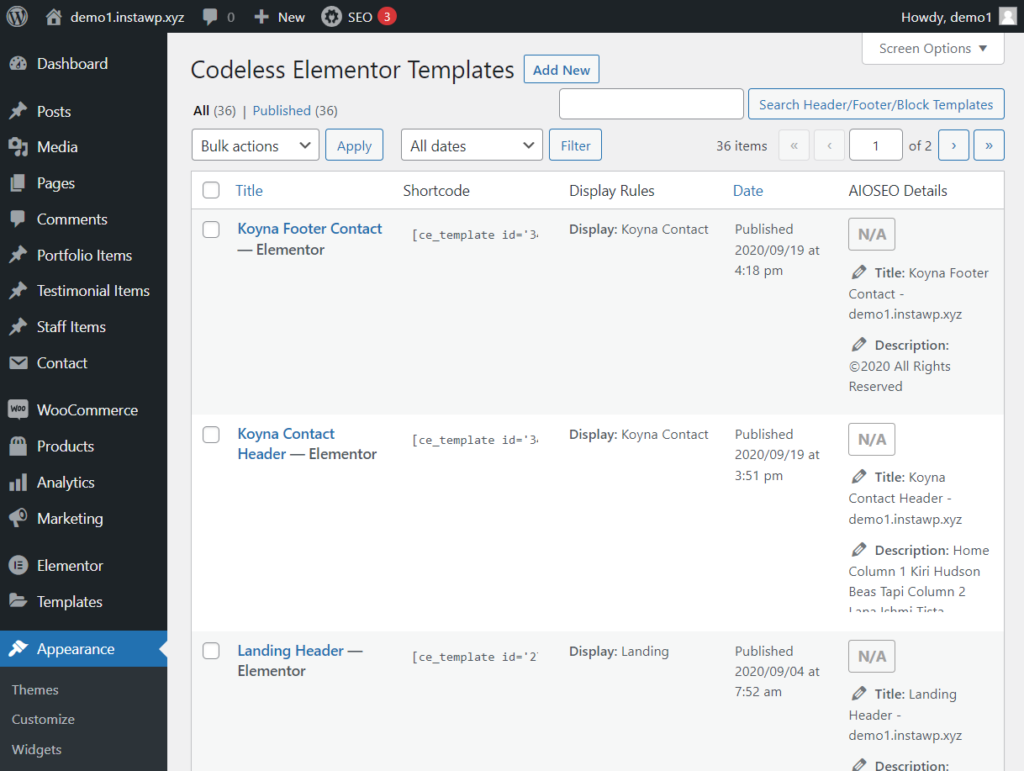
另一个值得一提的功能是Kirki Advanced WordPress Customizer 。 可以从“设置”选项访问它。 定制器将允许您扩展站点主题的功能(即 Remake)。 在不久的将来,当您想要向您的网站添加更多功能时,您将需要此工具。
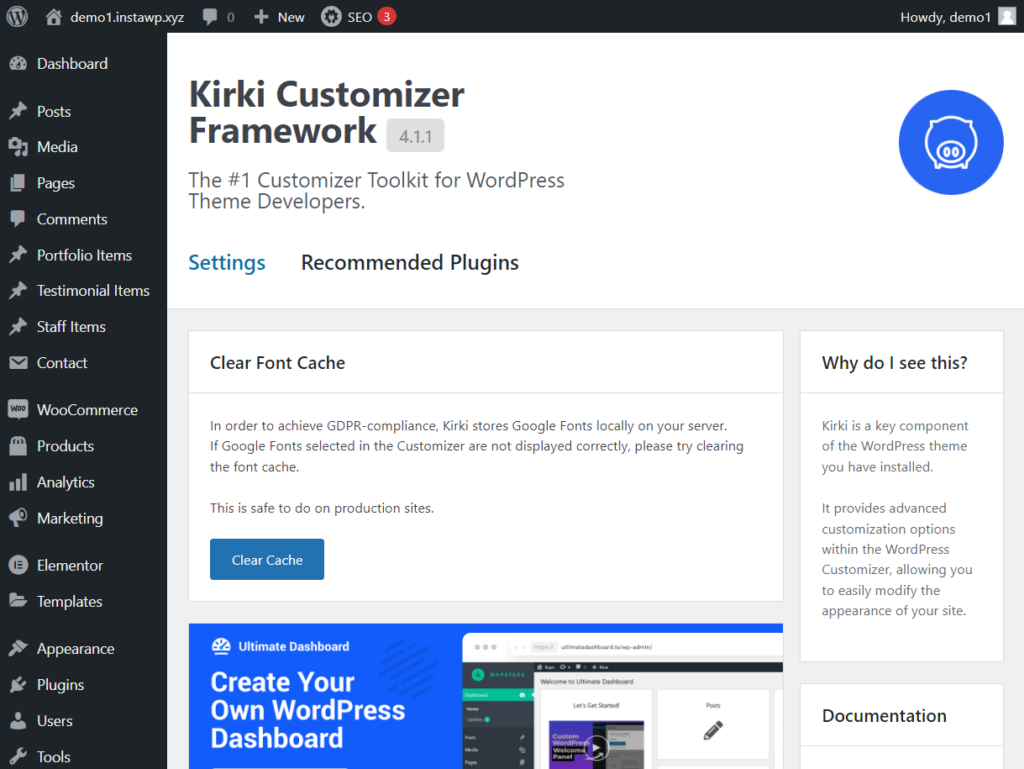
配置 Remake 主题后,您的网站就差不多准备好了。 现在剩下要做的就是创建两个重要的页面。 更多内容在下一节。
第 7 步:修改关于和联系页面
任何投资组合网站中最重要的两个页面是关于页面和联系页面。
关于页面促进信任,因为它让潜在客户看到企业背后的人(或人)。
正如您可能已经猜到的那样,联系页面允许潜在客户与您联系。
幸运的是,您不必从头开始创建这些页面。
安装 Remake 主题后,将在您的网站上创建一个关于页面。 您需要做的就是转到“页面”>“所有页面” ,然后编辑“联系人”页面。
如果您想要一个新的联系页面,您将需要创建一个。 有一个预先存在的联系表格,可以通过转到Contact > Contact Forms来访问。 复制表单的短代码,将其添加到新页面,然后发布页面。
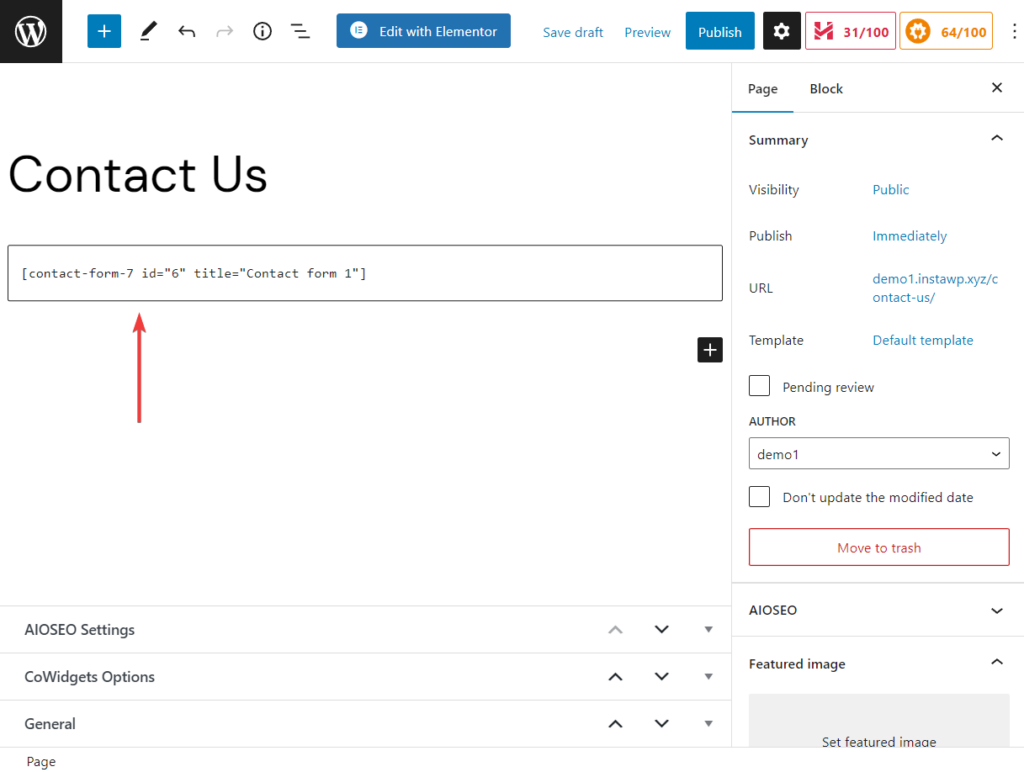
创建这两个页面后,您的投资组合网站就准备好了。 但在我们继续下结论之前,先谈谈新插件的安装。
第 6 步:安装新插件
随着时间的推移,您可能需要安装更多插件才能为您的站点添加更多功能。 例如,如果您想让访问者注册您的时事通讯,则需要使用电子邮件订阅插件。
要向您的站点添加新插件,请转至插件 > 添加新插件。 在搜索框中键入插件的名称。 当你找到它时,点击立即安装和激活按钮。
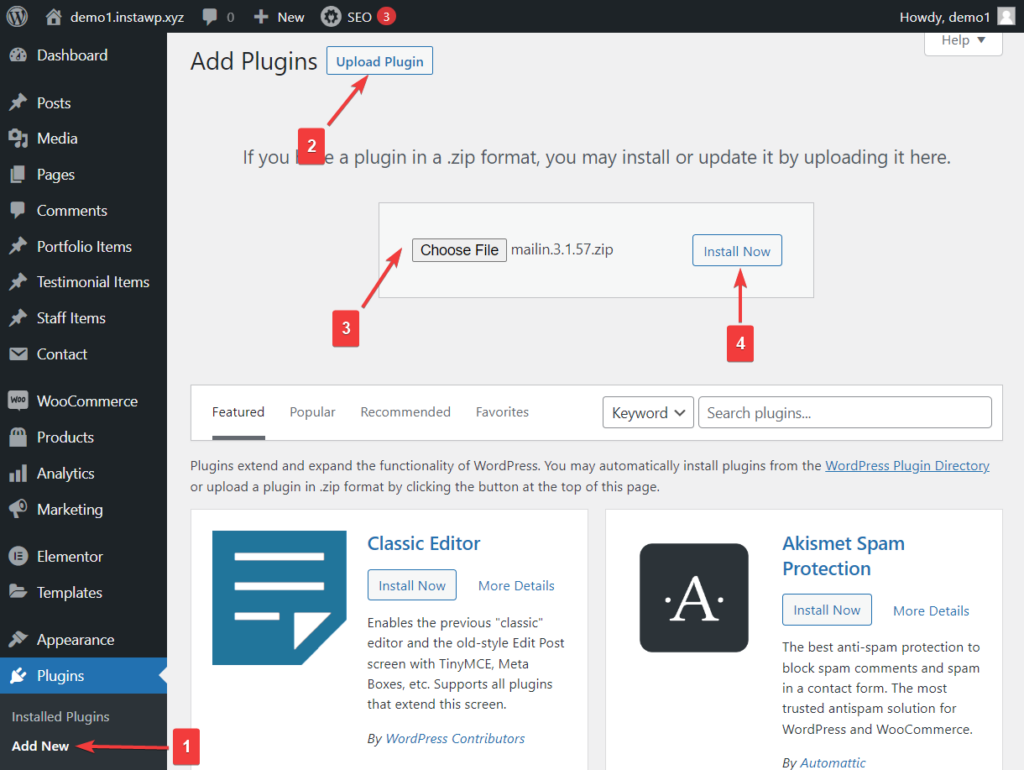
结论
创建投资组合网站并不困难,但却是一项耗时的任务。 您应该需要几个小时才能启动并运行您的网站。 您需要做的就是按照以下步骤操作:
- 购买域名、托管计划和 SSL 证书
- 安装 SSL 证书和 WordPress
- 配置 WordPress
- 安装专用的投资组合主题
- 配置主题
- 修改已有的关于页面
- 将联系表单添加到页面并发布页面
- 如果需要,安装新插件
这就是这个人! 如果您有任何疑问,请在下面的评论部分告诉我们。
